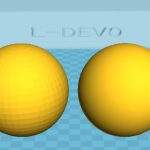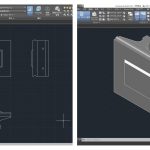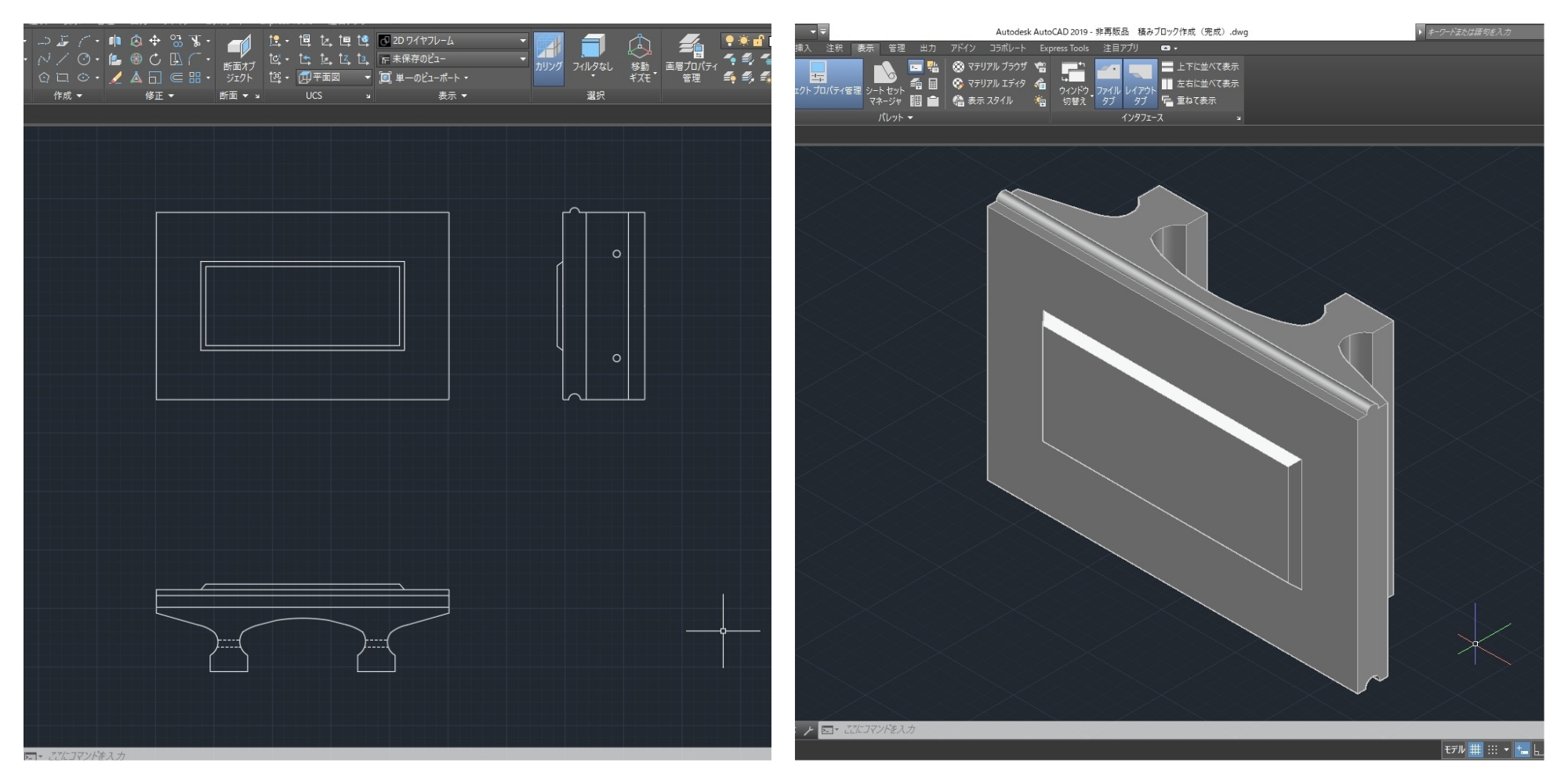
3Dプリント用の3DモデルをAutoCADで作ってみました!!
3Dプリンタ利用のためAutoCADで3Dモデルを作成するイメージが知りたいというコンクリート製品メーカー様のご要望から、AutoCADで2D三面図から3Dモデルを作成する簡単なイメージ動画を作ってみました。
AutoCADでも3Dプリントに使える3Dモデルは作成できます。(※AutoCADLTは不可)
AutoCADでまだ3Dモデルを作成してみたことがない方は、是非お試しください。
押し出しの元になる輪郭を、結合してから移動して回転
元図はいくつかのポリラインで作成されているので、[リージョン]で輪郭だけを結合します。
[移動(Move)]と[3D回転]コマンドで回転します。
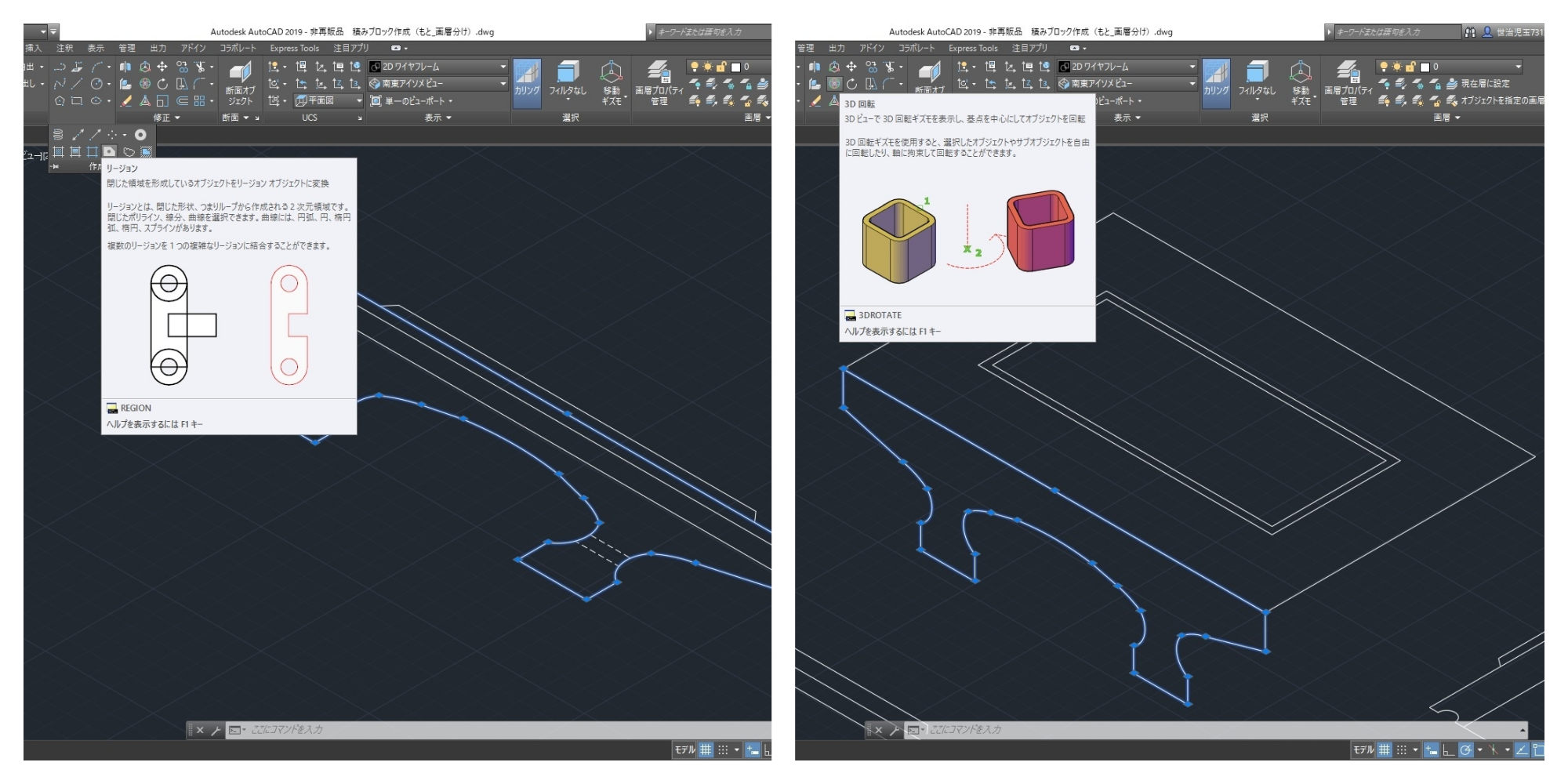
押し出しでベースとなるソリッドを作成
正しい位置に移動した輪郭から、[押し出し]コマンドでベースのソリッドが作成できます。
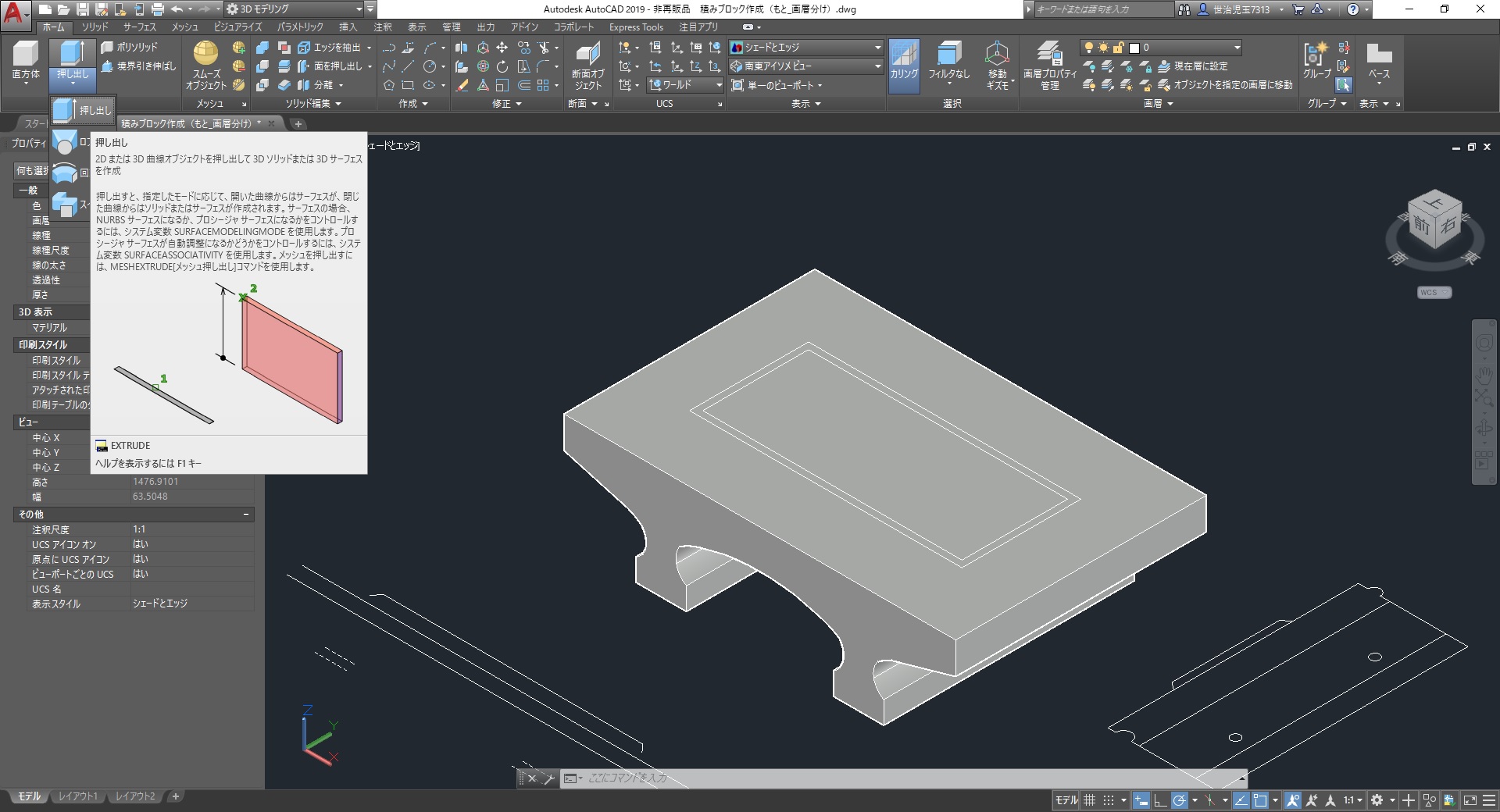
側面の凸・凹・穴の輪郭を移動・回転
凸・凹形状のもととなる輪郭は閉じた線分でなければならないので、[線分(LINE)]コマンドで線分を追加したうえで[結合(JOIN)]コマンドで結合します。
[移動(Move)]と[3D回転]コマンドで回転します。

凹部は[境界引き延ばし]、凸部と穴は[押し出し]で形状作成
凹部は[境界引き延ばし]を使うと自動的にベースソリッドから削除してくれます。
凸部と穴は[押し出し]でソリッドを作成します。
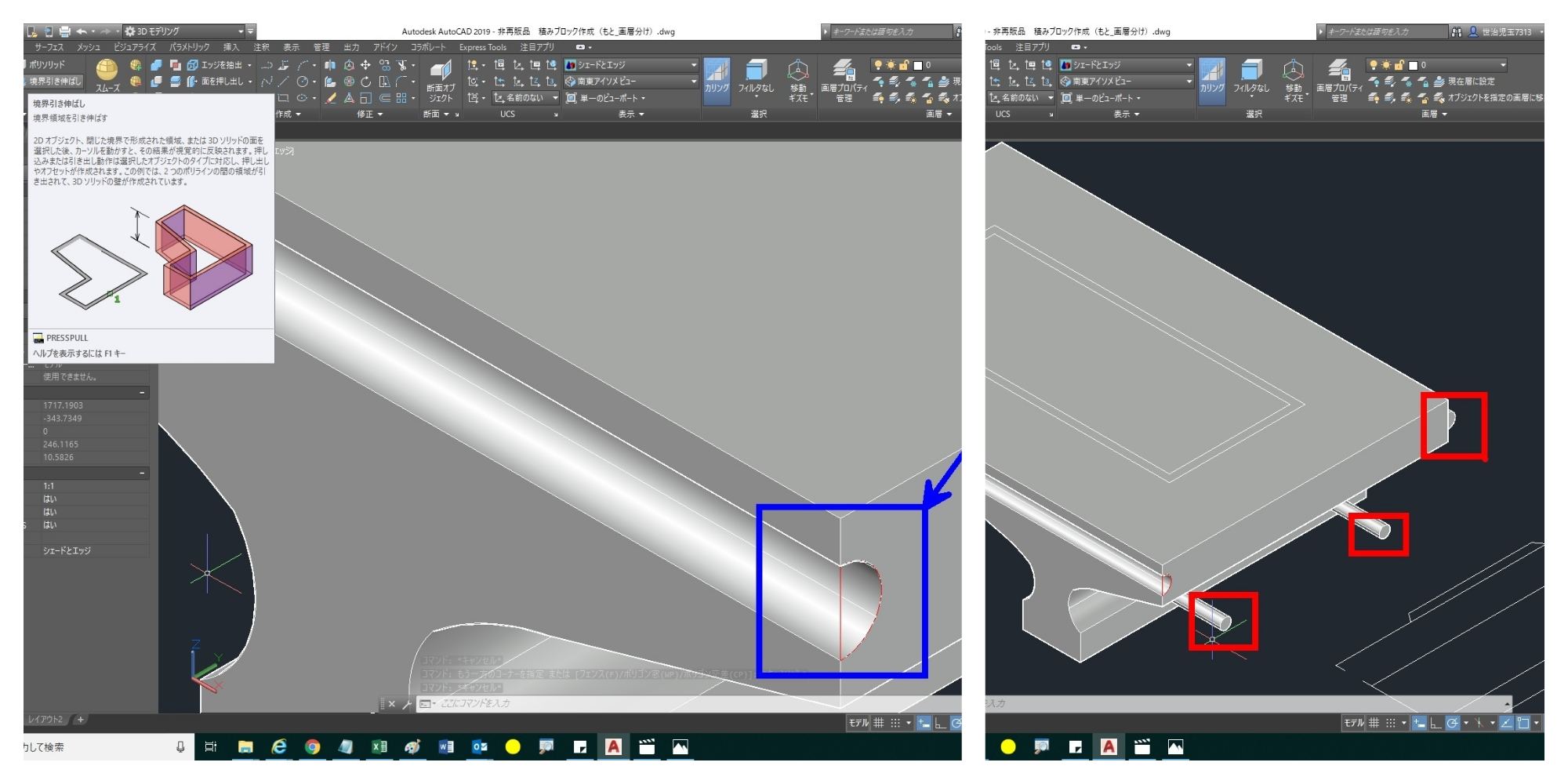
凸部はベースソリッドと[ソリッド、和]で結合、穴部は[ソリッド、差]でベースソリッドから削除
[ソリッド、和]と[ソリッド、差]で、それぞれベースソリッドに結合、削除します。
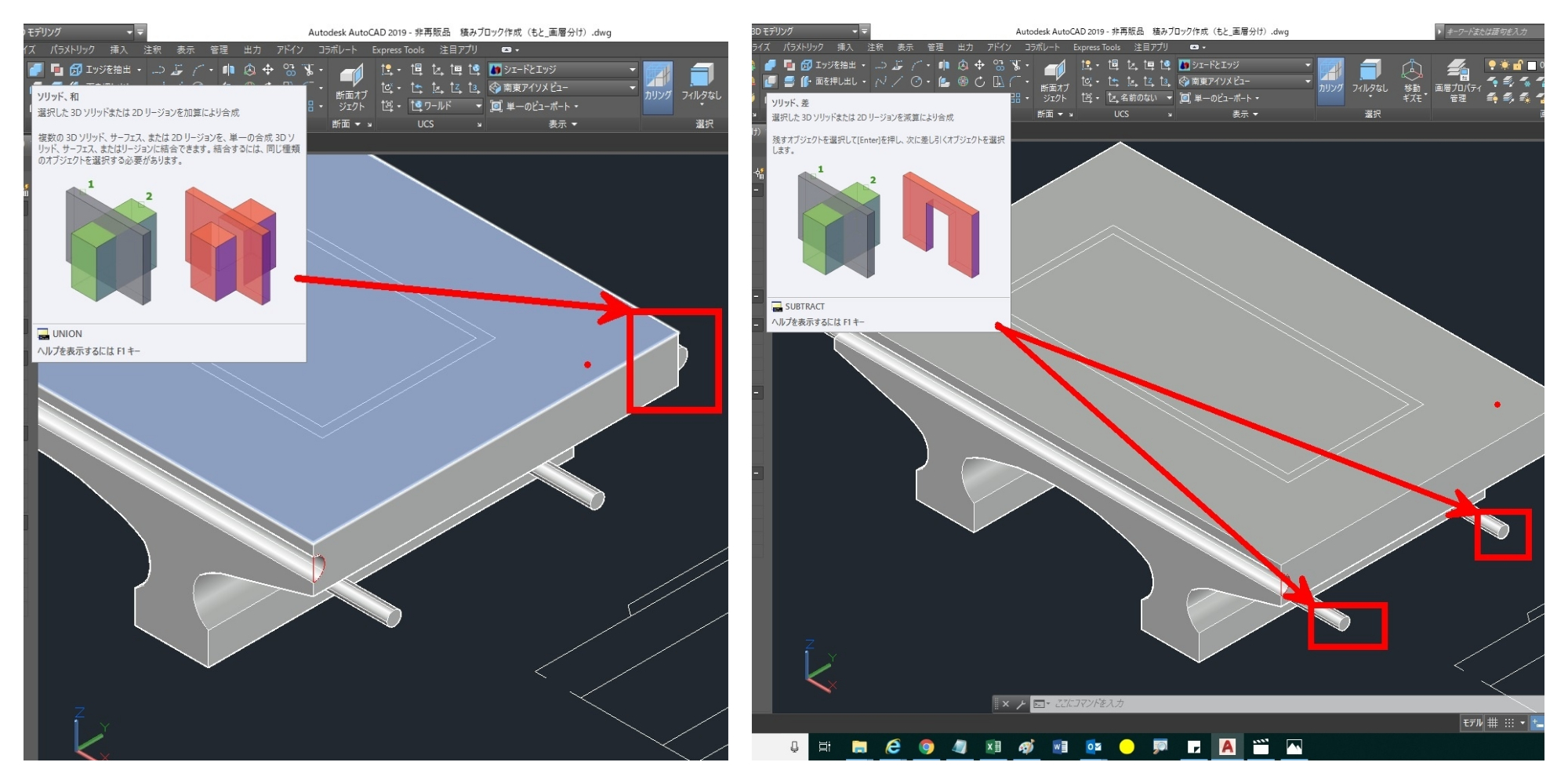
表面の出っ張りは、[ロフト]で作成
側面図から出っ張り高さの基準となる線分を作成・移動。3D移動コマンドで上面輪郭を作成した線分の高さで移動します。
2つの輪郭を[ロフト]コマンドで結んでモデルを作成。
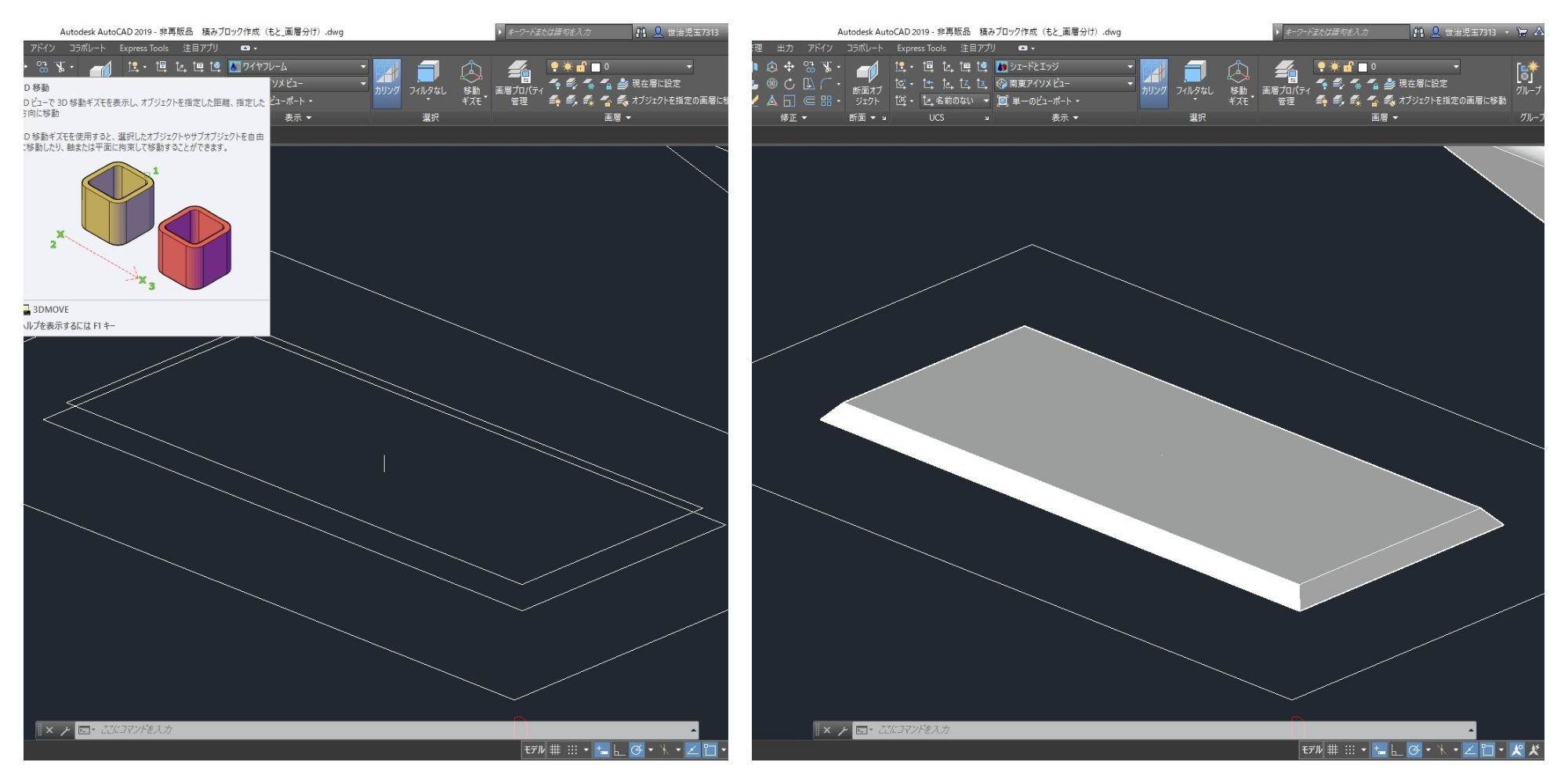
先に作った3Dモデルと結合して完成
先に作った3Dモデルに[移動(Move)]で位置を合わせて、[ソリッド、和]で結合して完成です。

詳しくは、動画で!!
詳しい作成手順はYoutube動画をご覧ください。(※音声なし)
AutoCADをお持ちの方で、この手順を試してみたい方は、サンプルDWGデータ(2013形式)を使ってお試しください。